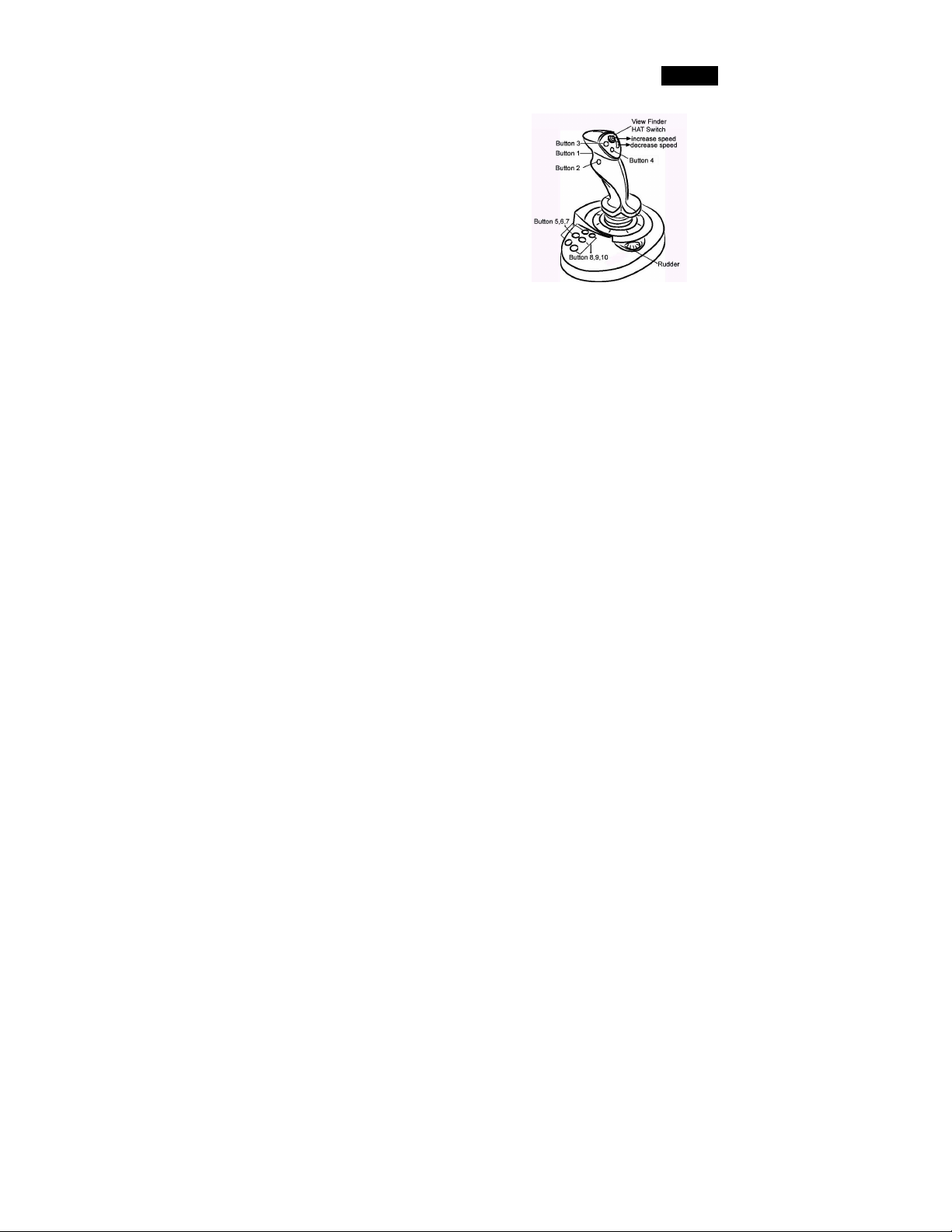
Magyar
A játékvezérlõ jellemzõi
1. Tíz funkciógomb (tűzgombbal együtt)
2. Nyolcirányú nézőke (Hat switch)
3. Throttle (gázkar) és rudder
(kormányvezérlés) funkciók
4. USB csatlakozófelület.
5. Rezgőhatás funkció
Az eszköz telepítése
1. Gyõzõdjön meg róla, hogy számítógépe be
van kapcsolva.
2. Helyezze a drivert tartalmazó lemezt a CD-ROM meghajtóba, ezután a
telepítõprogram automatikusan elindul. Ha mégsem, akkor indítsa el a
programot manuálisan: válassza a Start/Futtatás (Start/Run) parancsot, majd
gépelje a következõt: „E:\setup”(ahol „E:” a CD-ROM meghajtó helyét
jelöli). Ezután nyomja meg az Enter gombot.
3. Kövesse a képernyõn megjelenõ utasításokat a driver telepítésének
befejezéséhez. (Néhány operációs rendszer elõször automatikusan a DirectX
programot telepíti, itt is kövesse a képernyõn megjelenõ utasításokat a
program telepítésének befejezéséhez.)
4. A szoftveres telepítés után csatlakoztathatja a játékvezérlőt a számítógép
USB portjára.
5. Kattintson a Start menü Beállítások/Vezérlõpult elemére és kattintson duplán
a “Játékvezérlõk” vagy a “Játékbeállítások” ikonra!
6. A “Játékvezérlõk” vagy “Játékbeállítások” képernyõn bármilyen játék elõtt
kalibrálhatja és kipróbálhatja a játékvezérlõt.
7. Miután végzett a beállításokkal és a teszteléssel, próbálja ki az eszközt játék
közben is.
Important:
1. A játék során tapasztalható leghatásosabb effektek eléréséhez tanácsos a
játékvezérlõt elõször beállítani és tesztelni. Ha újraindítja a számítógépet, vagy
újracsatlakoztatja az eszközt, különösen ajánljuk a mûvelet megismétlését.
2. A driver DirectX 7.0a-t vagy újabb verziót fog használni. Kérjük, ellenorizze a
rendszeren található DirectX verziószámát, és frissítsen, amennyiben szükséges.
3. A rezgoeffekt az adott játékszoftvernek megfeleloen muködik. További
részletekért forduljon a szoftver felhasználói kézikönyvéhez.
10
